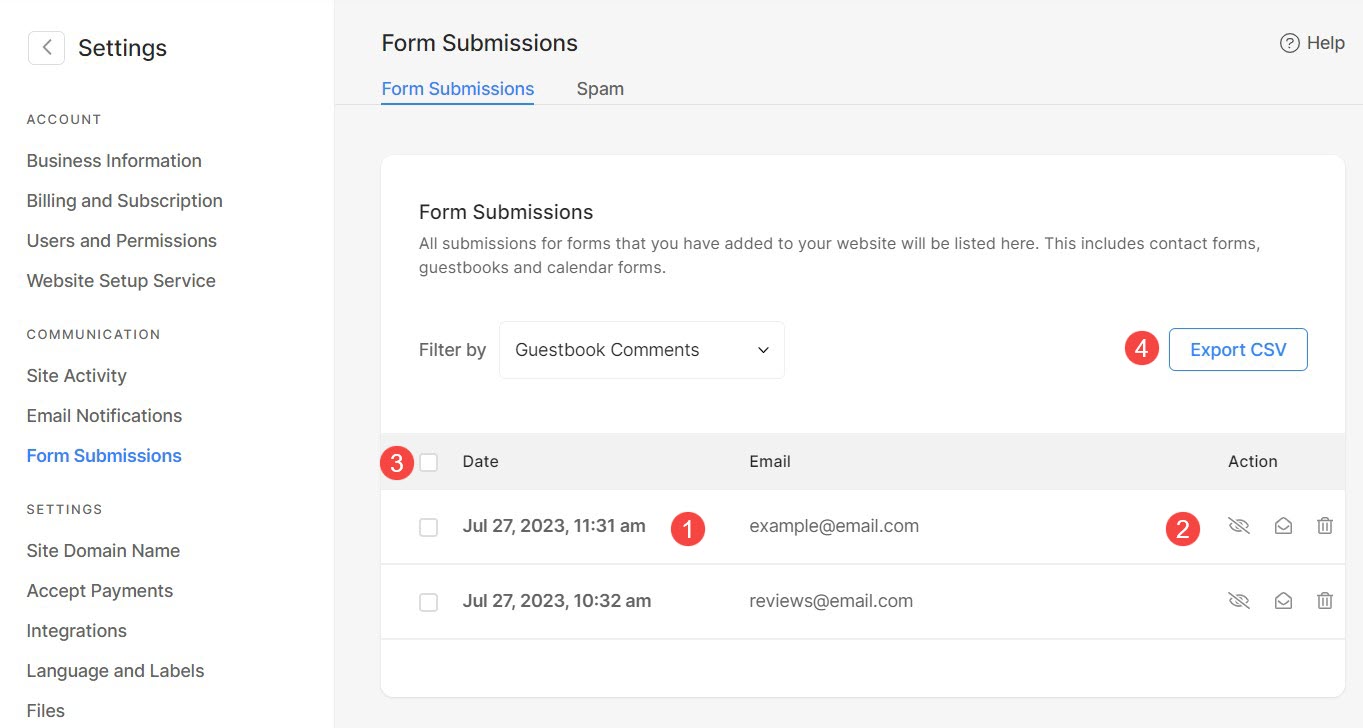리뷰 섹션은 웹사이트 방문자가 제품, 서비스 또는 전반적인 웹사이트 경험에 대한 피드백과 의견을 남길 수 있는 전용 영역입니다.
이는 사용자가 정보에 입각한 결정을 내리고 웹사이트 소유자와 관리자에게 귀중한 피드백을 제공하는 데 도움이 됩니다.
이 기사는 다음 주제들로 구성되어 있습니다 :
리뷰 양식은 다음과 같습니다.
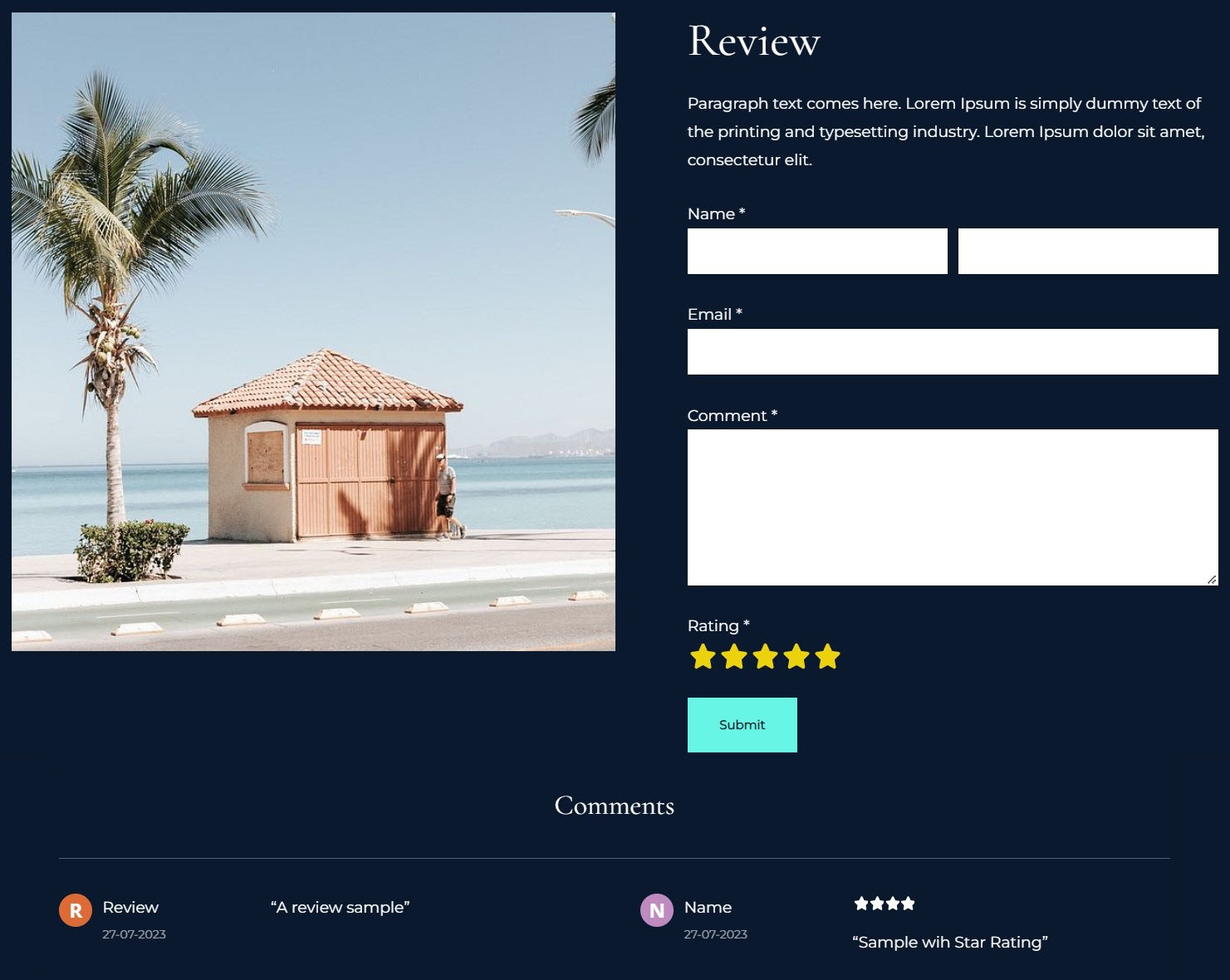
리뷰 섹션 추가
- 페이지에 섹션을 추가할 수 있습니다. 이미 존재하는 페이지에 섹션을 추가하거나 새 페이지 만들기 귀하의 웹사이트 내에서.
- 귀하의 페이지에서은 클릭 파란색 + 아이콘 새 섹션을 추가하려면

- 이제 섹션 카테고리 왼쪽에
- 다음으로 스크롤하십시오. 리뷰 (1) 섹션을 클릭하고 클릭하세요. 다양한 메뉴를 선택할 수 있는 화면이 나타납니다. 레이아웃 리뷰 섹션 (2).
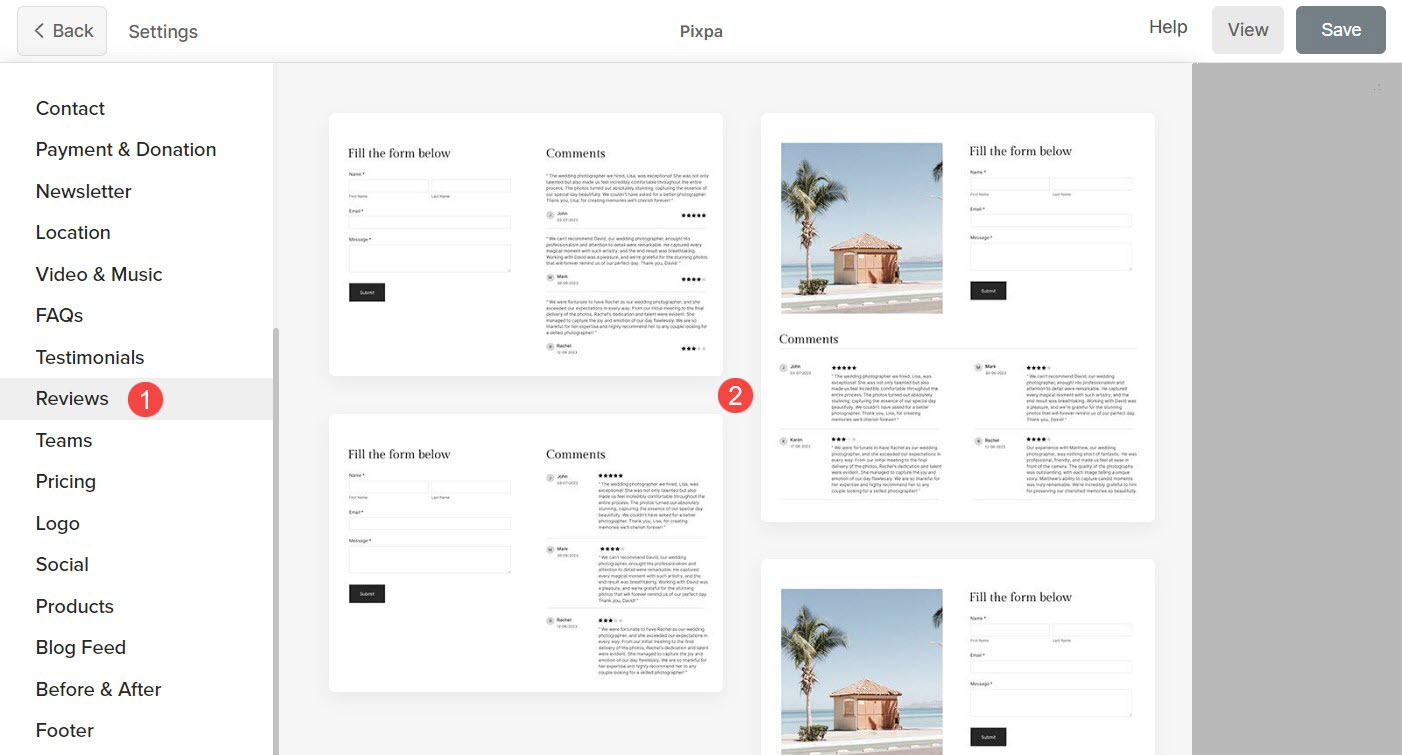
- 섹션 레이아웃을 선택하고 클릭하여 페이지에 추가하십시오.
섹션 콘텐츠 관리
섹션을 추가한 후:
- 온 클릭 리뷰 양식 관리 (1) 버튼을 열려면 내용 (2) 설정.
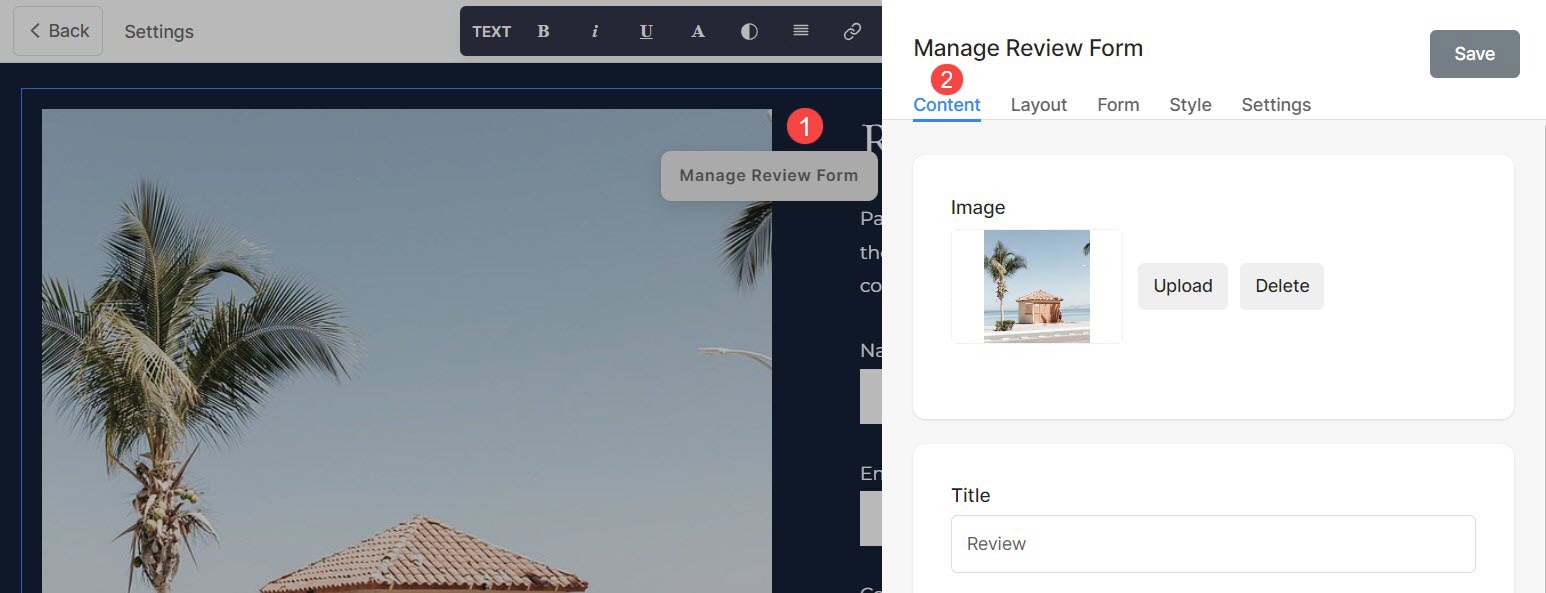
여기에서 다음을 수행 할 수 있습니다.
- 여러분의 시간과 재능으로 업로드 또는 삭제 (1) 양식에 표시될 이미지
- 추가 할 Title (2) 상품 설명 (3) 및 섹션 제목 (4) 리뷰 섹션. 설명을 추가하기 전에 확인하세요. 이 문서.
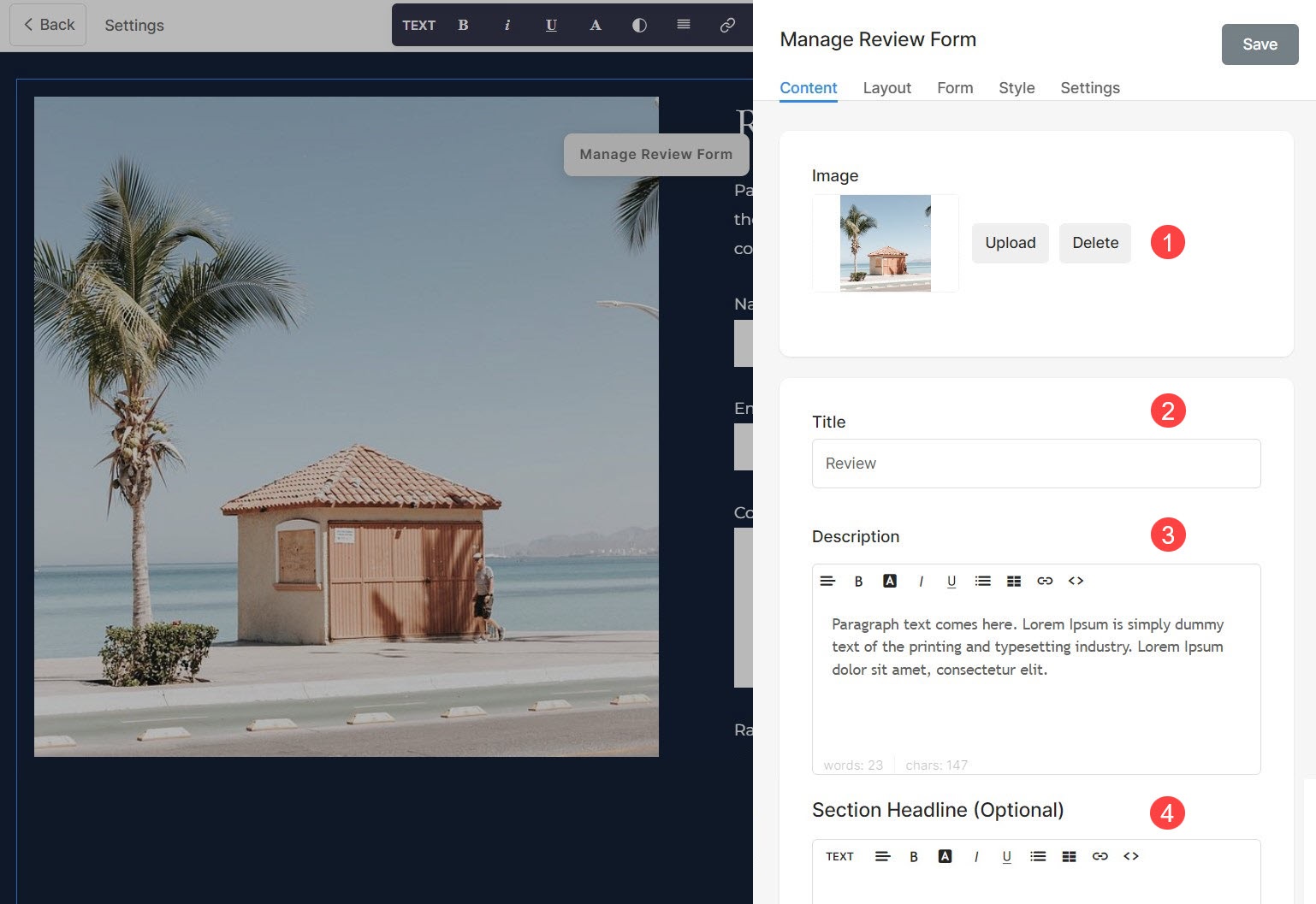
레이아웃 관리
- 온 클릭 리뷰 양식 관리 (1) 버튼.
- 선택 레이아웃 탭 (2).
- 귀하의 레이아웃을 선택하십시오 섹션에 있어야 합니다. (3)과하면 저장 변경 사항 (4).
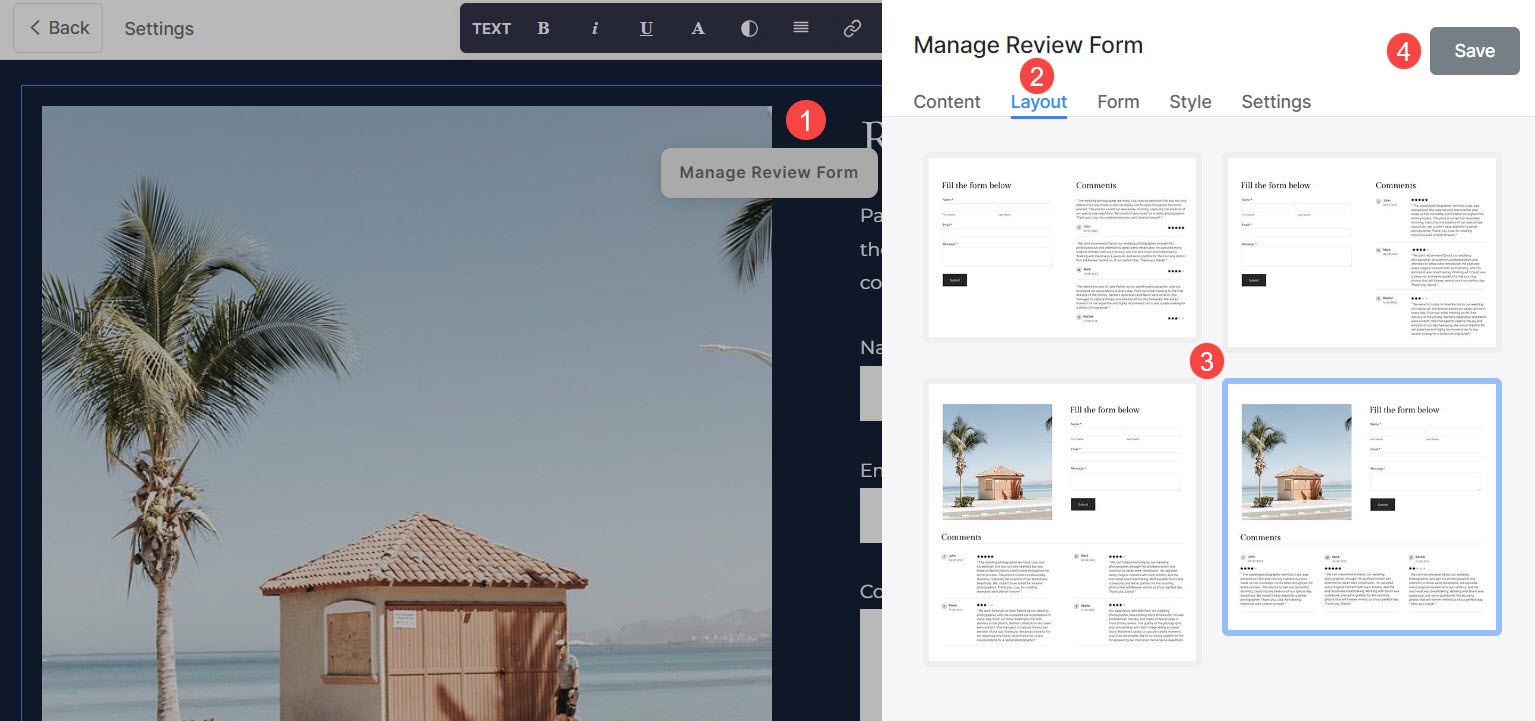
양식 필드 편집
피드백과 평가를 수집하기 위해 웹사이트의 리뷰 양식에 사용할 수 있는 특정 필드 유형이 있습니다. 다음은 양식 필드에 대한 간략한 설명입니다.
- 이름: 이를 사용하여 사용자의 이름을 캡처합니다.
- 이메일 : 사용자의 이메일을 캡처합니다.
- 댓글: 이 필드를 사용하여 사용자가 전달하려는 메시지/리뷰를 캡처하세요.
- 평가: 사용자가 이를 사용하여 별점을 부여할 수 있도록 허용합니다. 별 3개 또는 5개를 표시할 수 있습니다.
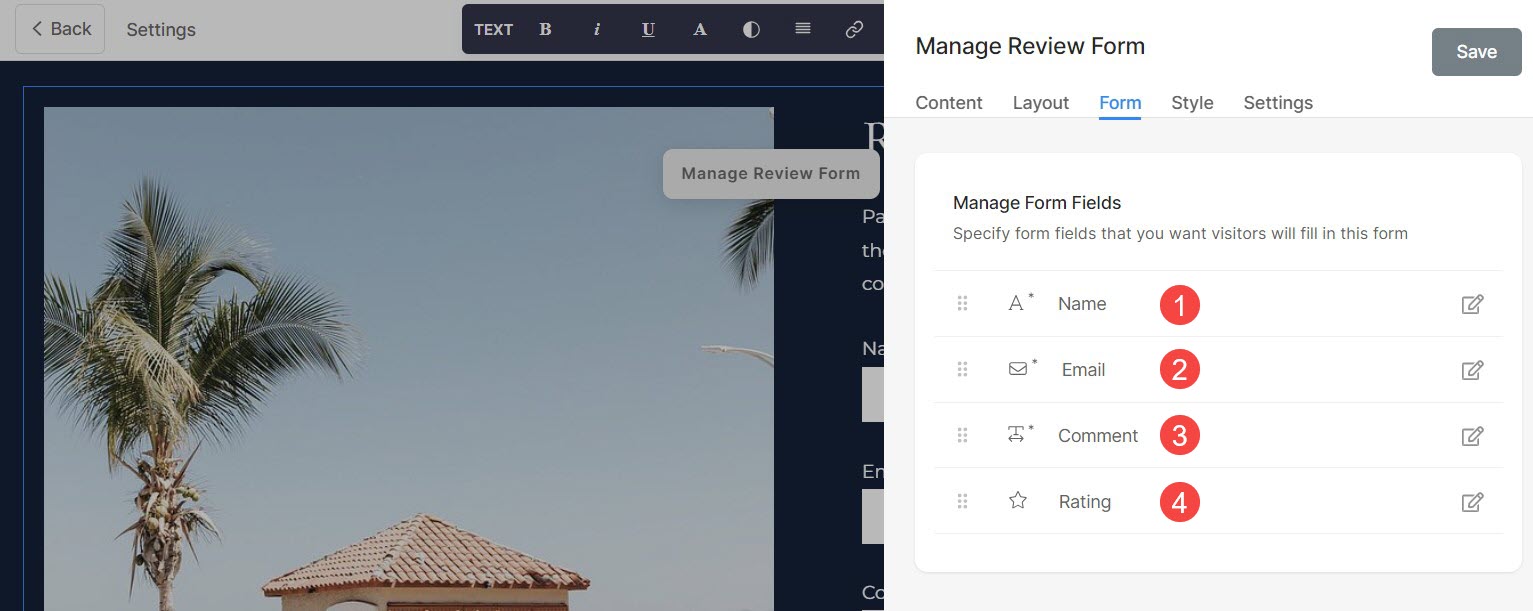
스타일링 리뷰 섹션
- 선택 이미지 자르기 (1) 양식의 이미지. 이미지를 정사각형, 원형, 가로, 세로 및 원본으로 설정할 수 있습니다.
- 사용 코너 반경 (2) 이미지 모서리의 선명도를 관리할 수 있습니다. 코너를 관리하도록 선택할 수도 있습니다. 개별적으로.
- 사용 애니메이션 이미지 (3) 이미지 위에 커서를 올려놓은 상태에서 애니메이션 효과를 추가합니다.
- 애니메이션 스타일 (4) 이미지 애니메이션이 활성화된 경우 옵션이 표시됩니다. 다양한 애니메이션 효과 중에서 선택할 수 있습니다.
- 양식 콘텐츠의 가로 정렬을 관리합니다. 수평 정렬 (5).
- 양식 콘텐츠의 수직 정렬을 관리합니다. 수직 정렬 (6).
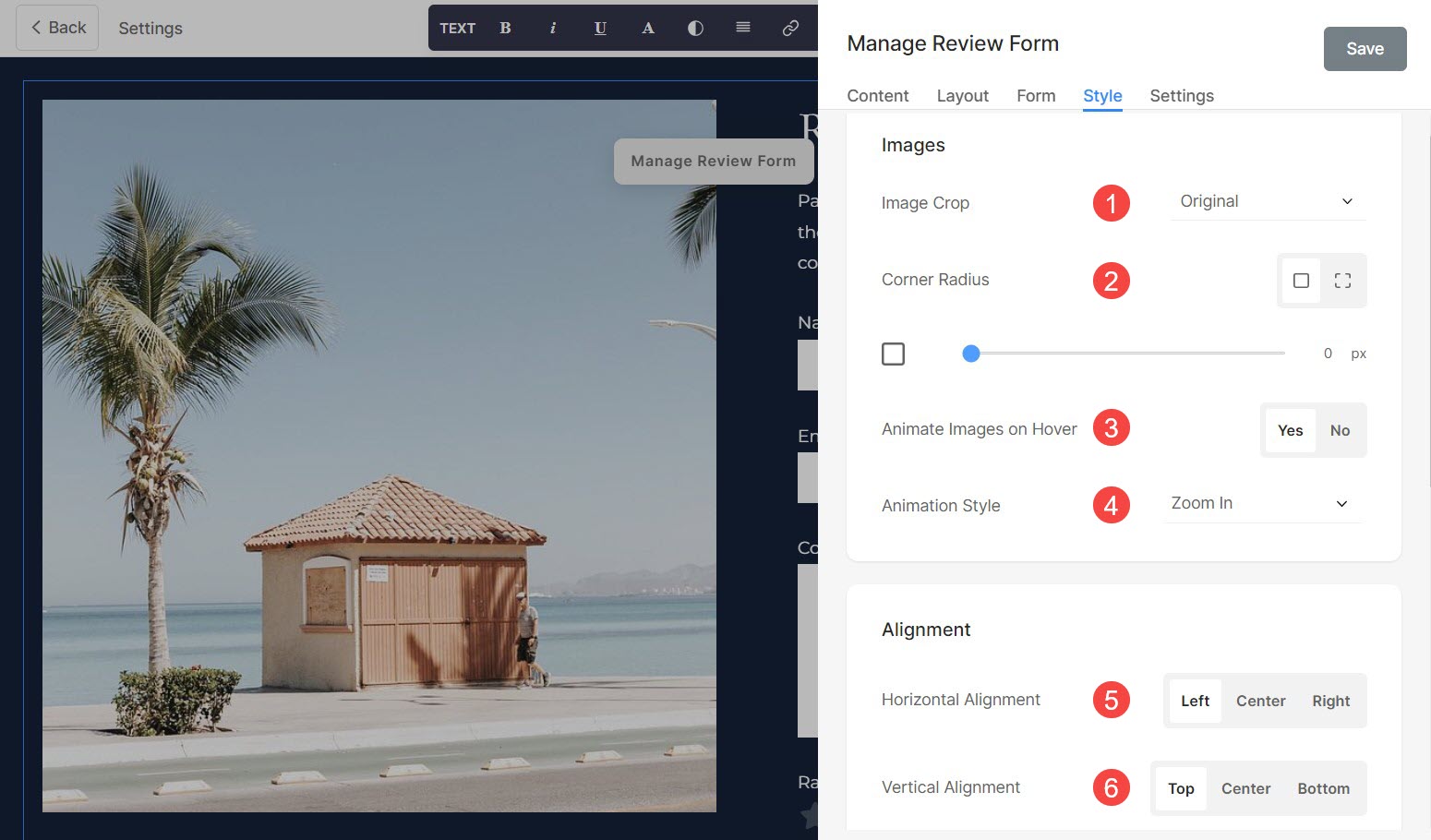
- 지정 이미지 폭 (7) 퍼센트 형식의 이미지.
- 지정 섹션 제목 아래 공간 (8) 픽셀.
- 지정 이미지와 텍스트 사이의 공간 (9) 퍼센트.
- 지정 제목 아래 공간 (10) 퍼센트.
- 지정 Title (11) 양식의 글꼴 스타일.
- 지정 상품 설명 (12) 양식의 글꼴 스타일.
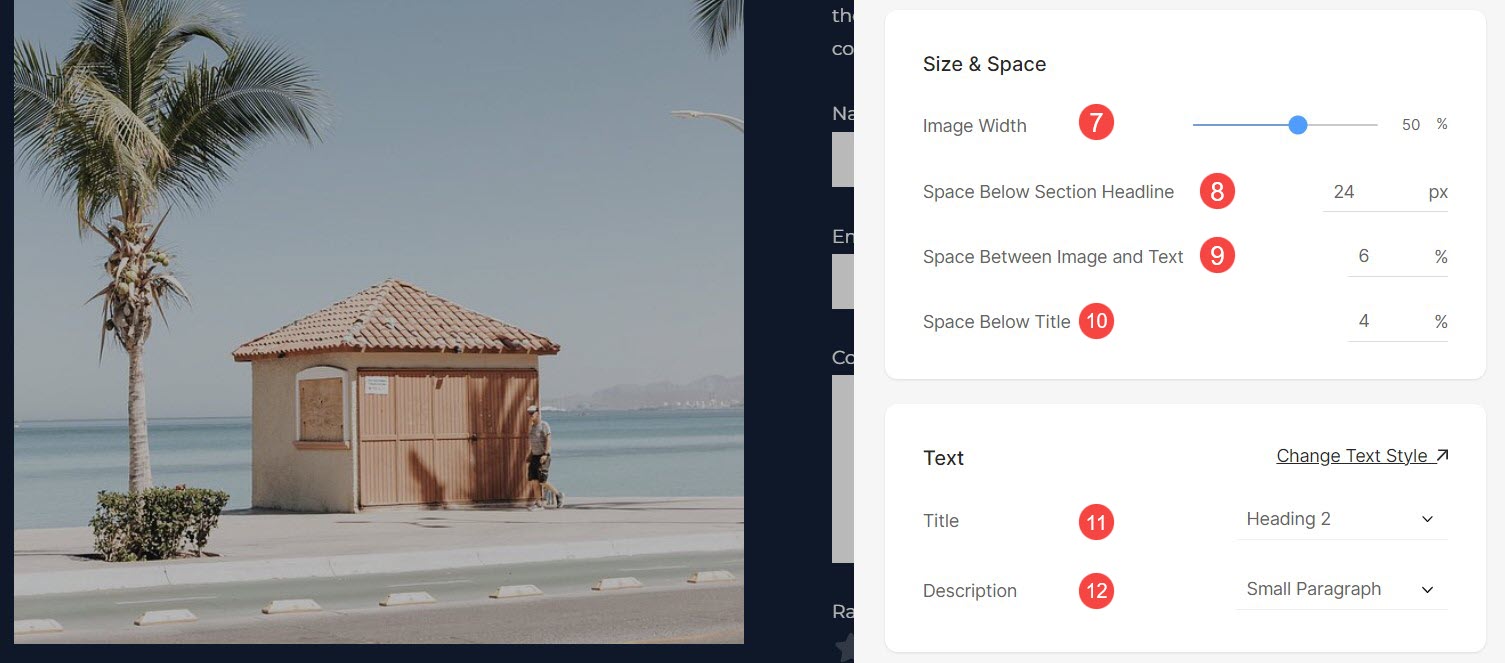
리뷰 섹션 설정
- 버튼 라벨 (1)은 양식의 버튼 내부에 있는 텍스트입니다.
- 선택 버튼 크기 (2) 소형, 중형 및 대형.
- 선택 버튼 스타일 (3) 기본, 단색, 윤곽선 및 텍스트 링크 옵션에서.
- 원하는 경우 예를 선택합니다. 색상 반전 버튼 (4).
- 선택 버튼 정렬 (5) 왼쪽, 중앙 또는 오른쪽 옵션의 형태로.
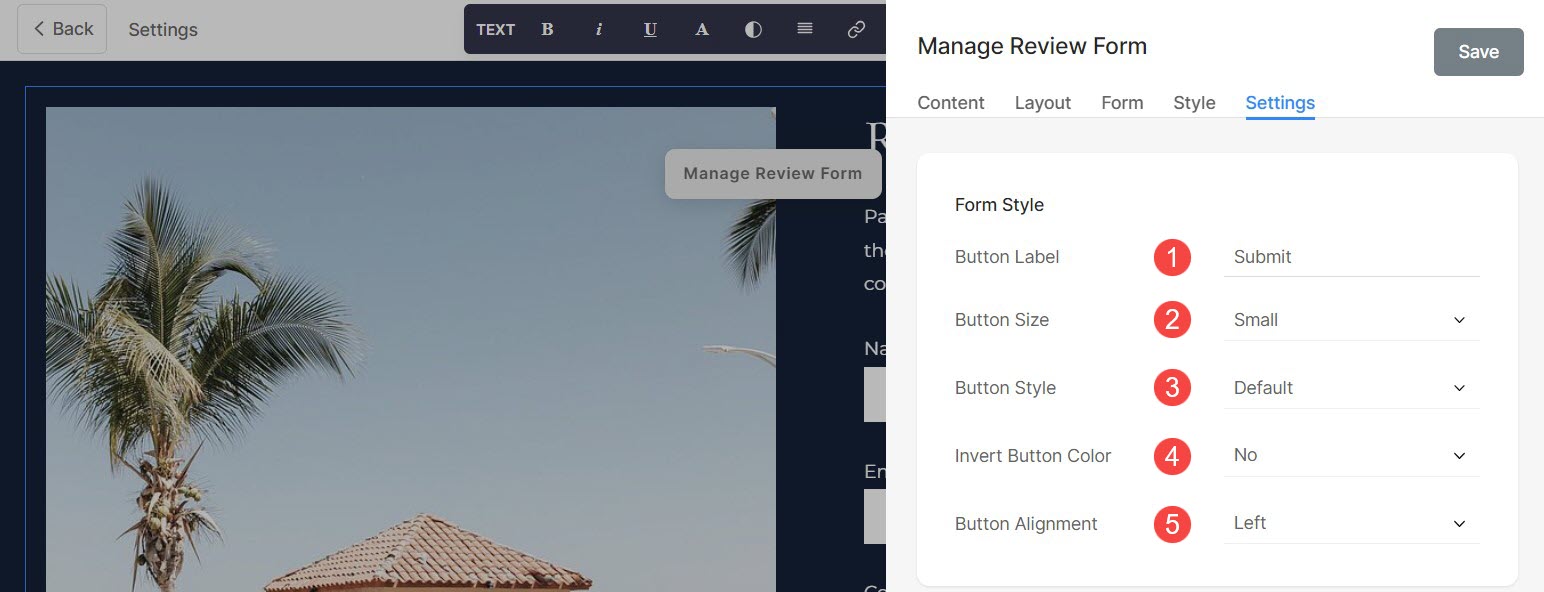
- 정의 할 수 있습니다. 제출 후 조치 (6) a를 표시하여 성공 메시지 or 사용자를 지정된 URL로 리디렉션.
- 게시물 제출에 스크립트를 추가할 수도 있습니다. 성공 HTML (7) 상자.
- 당신은을 볼 수 있습니다 양식 ID (8)번 리뷰 양식입니다. 이 ID는 유용하며 동안 표시됩니다. 메일링 리스트 생성.
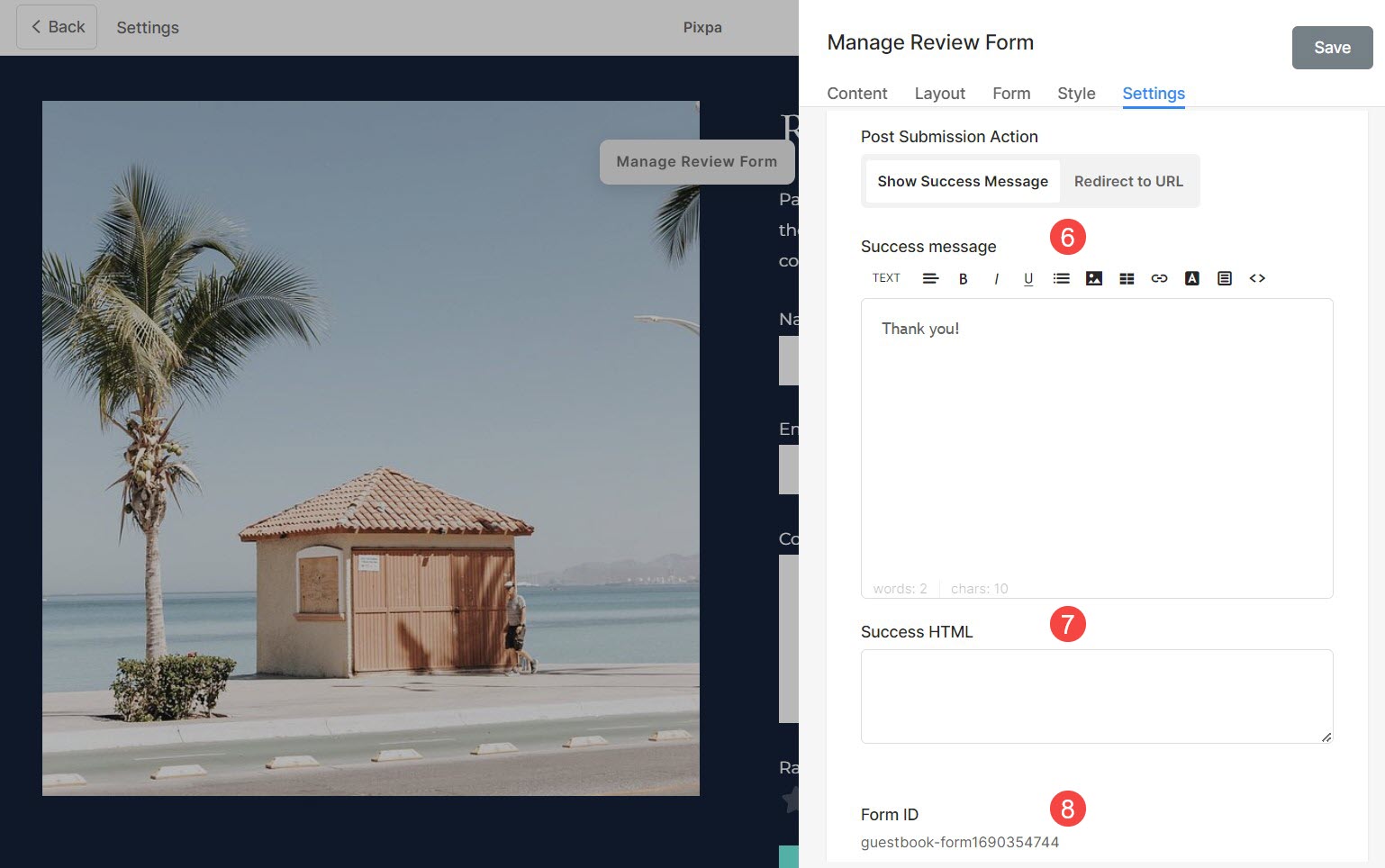
양식 제출 관리
리뷰 양식에 제출된 내용은 자동으로 게시되지 않습니다. 이동하시면 리뷰를 확인하실 수 있습니다 설정 (1), 그 다음 양식 제출 (2).
다음을 선택하여 제출물을 필터링할 수 있습니다. 방명록 댓글 (3).
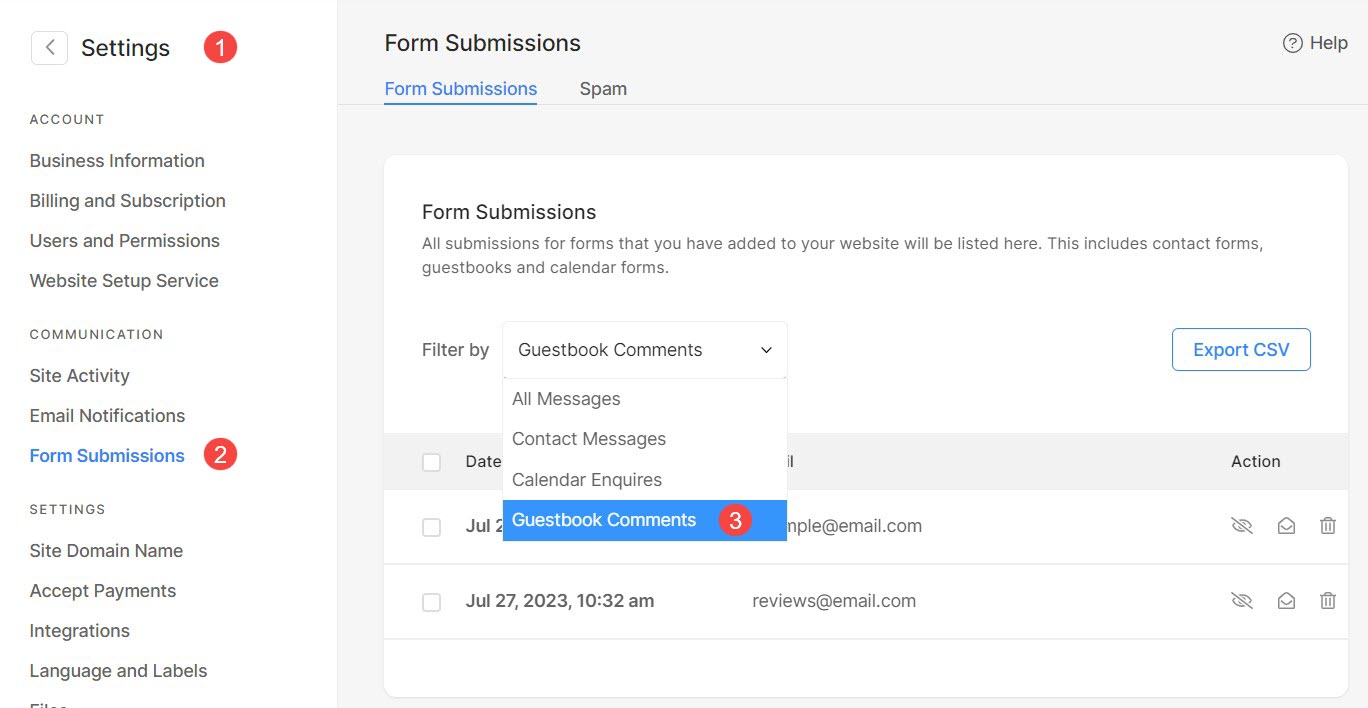
여기에서 다음을 수행할 수 있습니다.
- 아무거나 클릭 제출 (1) 그것을 열다.
- 게시/게시 취소, 다음으로 표시 읽음 / 읽지 않음 or . (2) 리뷰 제출.
- 다중/모두 선택 (3) 읽음/읽지 않음으로 표시 및 삭제와 같은 설정을 관리하는 제출물.
- 수출 (4) 제출물은 CSV 파일로 제출됩니다.